בזמננו, תשומת לב מיוחדת מוקדשת לנושאי אבטחת המחשב. זה נובע לעיתים קרובות מכיוון שמבחינת משתמשים רבים מחשב אינו רק פלטפורמת צפייה בסרטים ומשחקים, אלא בו זמנית אחסון של נתונים חסויים, אשר הגישה אליהם צריכה להיות אסורה לאחרים. ואם פתאום קורה שאין לך אנטי-וירוס, אך עליך לבדוק קובץ חשוד, פעל לפי עצתנו.

נחוץ
חיבור לאינטרנט לשימוש בשירותים מקוונים
הוראות
שלב 1
לכן, הסקירה של תוכניות אנטי-וירוס בתשלום אינה כלולה במאמר זה. יש צורך בכסף כדי להפעיל אותם, וגרסאות "שבורות" עשויות שלא לעבוד כראוי.
שלב 2
אחת השיטות המהירות והשלמות ביותר לבדיקת וירוסים בקובץ היא שימוש ביישומי בודק אנטי-וירוס מקוונים. "בודק" בהקשר זה הוא תוכנית המבצעת בדיקה כזו או אחרת.
שלב 3
ה"בדק "היעיל ביותר הוא שירות VirusTotal.
על מנת להשתמש בו לבדיקת הקובץ, השתמש בלחצן "עיון" בתפריט הראשי של האתר.
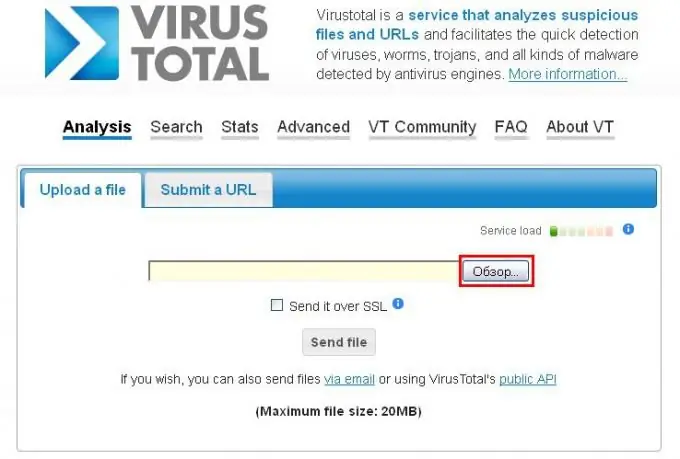
שלב 4
בתפריט בחירת הקבצים שמופיע לחץ לחיצה כפולה על הקובץ הנדרש ולאחריו תראה שכתובת הקובץ מופיעה מול כפתור "עיון".
שלב 5
לאחר מכן השתמש בלחצן "שלח קובץ" כדי לשלוח את הקובץ לאימות.
שלב 6
אז תוכל לצפות בתוצאות סריקת הקבצים בזמן אמת. בעת ניתוח חלון הדפדפן עם תוצאות הסריקה, ניתן לראות כי הקובץ נסרק על ידי מספר תוכניות אנטי-וירוס בו זמנית, מה שלמעשה מבטיח דיוק מוחלט בקביעת הנגיפים הכלולים בקובץ זה.
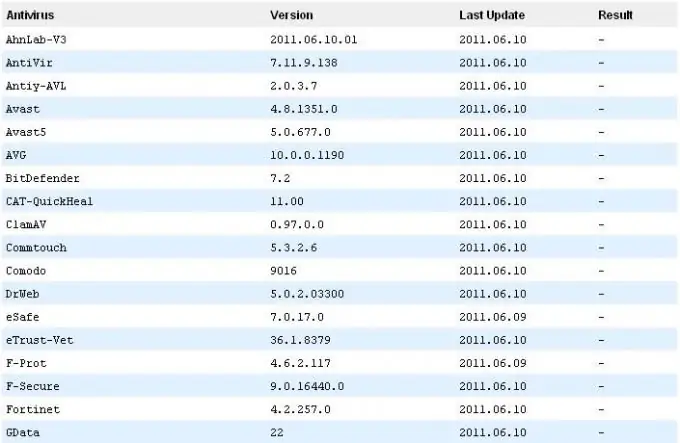
שלב 7
מטבע הדברים, שירות VirusTotal אינו היחיד, וייתכן שתרצה לתת עדיפות ל"דמקים "אחרים. סורק האנטי-וירוס הבא שנבחן הוא שירות של חברת Dr. WEB.

שלב 8
הממשק מינימליסטי ויש לו רק שני כפתורים - "עיון" ו"בדוק ".
לחץ על כפתור "עיון" - בתפריט שמופיע בחר בקובץ שברצונך לבדוק.
שלב 9
לחץ פעמיים על כפתור העכבר השמאלי על הקובץ, וכתוצאה מכך כתובת הקובץ תועבר לסורק.
שלב 10
לאחר מכן לחץ על כפתור "בדוק". לאחר הבדיקה תראה חלון עם תוצאות סריקת הקובץ לאיתור קוד זדוני.
שלב 11
השירות האחרון שכדאי לקחת בחשבון הוא בדיקה מקוונת של מעבדת קספרסקי. הצ'ק הוא לגמרי בחינם.

שלב 12
על מנת לבדוק את הקובץ, עליך למצוא את הקטע "סריקת וירוסים מקוונת בחינם" בדף האתר.
שלב 13
בחלק שנמצא, השתמש בלחצן "עיון", שמטרתו דומה לכפתורי "העלה" בשירותים אחרים. בחלון שמופיע בחר בקובץ ולחץ עליו פעמיים. הסורק יציג את שם הקובץ הסרוק.
שלב 14
לאחר מכן לחץ על כפתור "הגש" - הקובץ ייסרק ולאחריו תראה את תוצאות הסריקה באותו חלון דפדפן.
שלב 15
לסיכום, אני רוצה לציין שיש מגוון עצום של שירותים דומים באינטרנט, ותוצאות עבודתם יכולות להיות דומות למדי. עם זאת, ניסיון להשתמש בכל דבר ברצף יכול להוביל לעומס מידע ולבזבוז זמן בנאלי. השימוש בשירותים המתוארים לעיל מבטיח לך גילוי איכותי של וירוסים (אם ישנם) בקובץ הסרוק.






